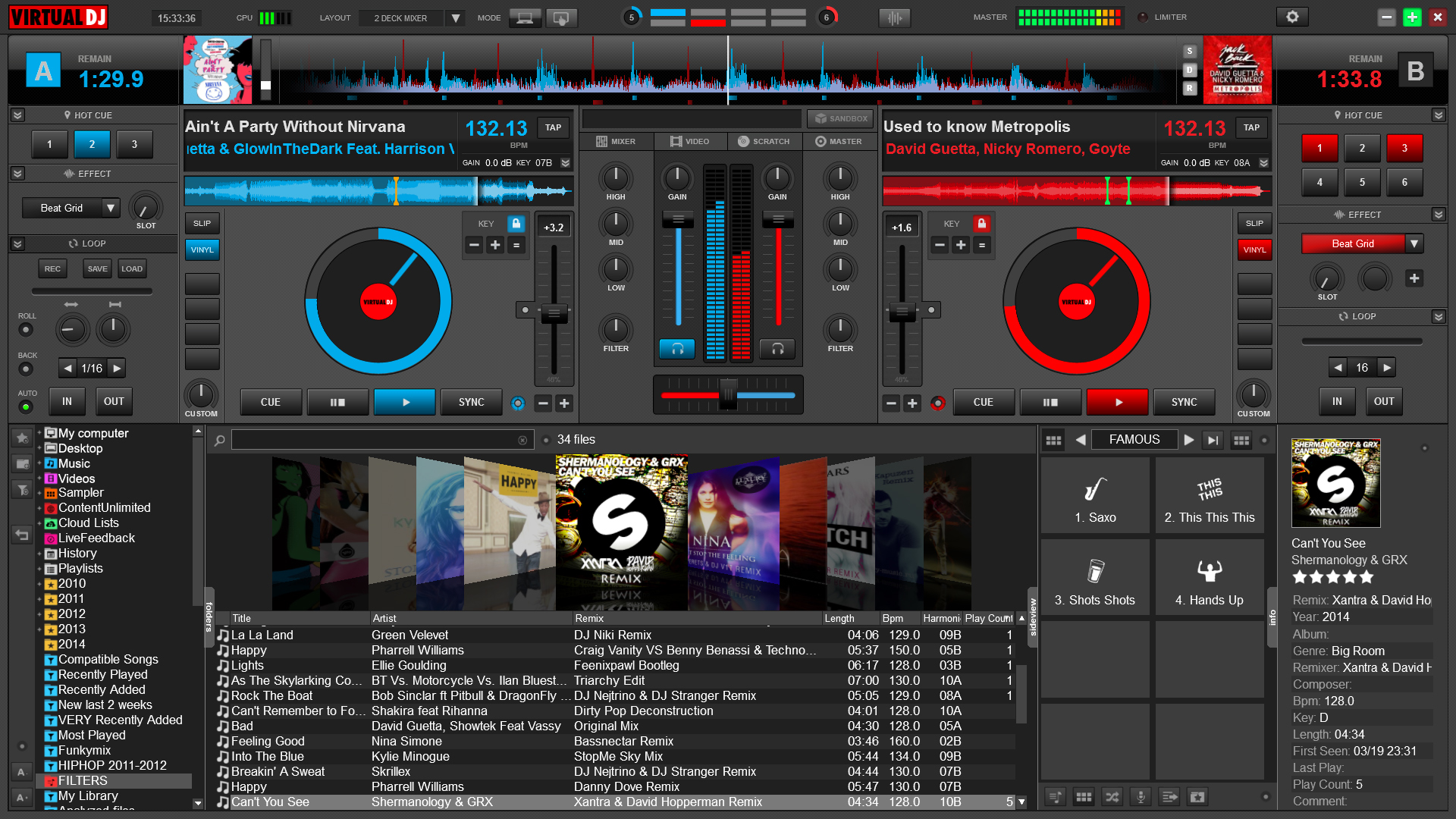
Digitales DJing hat die Kunst für Millionen geöffnet, aber wie bei allen neuen Hobbys können sich die ersten Schritte wirklich entmutigend anfühlen – besonders wenn Sie lernen müssen, neue Software und Hardware zu verwenden und sich zum ersten Mal im DJing zu versuchen. Hier soll diese neue Serie „Dein erster Tag mit …“ helfen: Es richtet sich direkt an erstmalige digitale DJs, die gerade eine bestimmte Software in die Hände bekommen.
In diesem ersten Artikel beleuchten wir eine der am häufigsten verwendeten DJ-Apps der Welt: Virtual DJ 8. Wir zeigen Ihnen alles, was Sie wissen müssen, um es auf Ihrem Computer einzurichten, wie Sie Ihre Musik einspielen und wie Sie es mit und ohne Controller verwenden, damit Sie sofort rocken können! Keine Umwege, nur eine direkte Anleitung, um jetzt loszulegen.
Free vs paid
Bevor wir mit dem Herunterladen und Einrichten von Virtual DJ 8 beginnen, wollen wir kurz die Unterschiede zwischen den verschiedenen Versionen besprechen: Die kostenlose „Home User“ -Version und die kostenpflichtigen „Advanced Home User“ – und „Professional User“ -Lizenzen.
Kostenlos
Die „Home User“ -Version kann von ihrer Website heruntergeladen und so lange kostenlos verwendet werden, wie Sie möchten. Auf diese Weise können Sie einen Vorgeschmack auf Virtual DJ 8 erhalten, „vorausgesetzt, Sie verwenden es nicht für professionelle Zwecke“ (dh Sie verdienen kein Geld damit, es während des DJs zu verwenden, obwohl Sie wissen, wie sie es überprüfen oder wissen). Es gibt auch eine 10-minütige Probezeit, in der Sie jedes Mal, wenn Sie Virtual DJ 8 starten, einen DJ-Controller anschließen und verwenden können, um zu überprüfen, wie Ihr Gerät mit der Software funktioniert, bevor Sie sich zum Kauf verpflichten.

Bezahlt
Advanced Home User
Die Lizenz „Advanced Home User“ gewährt Ihnen die volle Nutzung eines einzelnen DJ-Controllers ohne zeitliche Einschränkungen. Der Preis für diese Lizenz variiert zwischen US $ 49 und US $ 199, je nachdem, welchen Controller Sie haben. Ich empfehle dringend, diese Seite auf ihrer Website zu überprüfen, um festzustellen, wie viel es für Ihren Controller kostet. Beachten Sie, dass Sie, wenn Sie mit Virtual DJ 8 Geld verdienen möchten, dies mit dieser Lizenz immer noch nicht tun sollten, da dies als „professionelle“ Nutzung gilt.
Professional User
Für mobile DJs, Club-DJs oder Leute, die mit Virtual DJ 8 Geld verdienen, ist die Lizenz „Professional User“ erforderlich. Dies gewährt den Zugriff und die volle Nutzung aller gegenwärtigen und zukünftigen DJ-Controller und ist auch die einzige Option, mit der Sie Ihre eigenen benutzerdefinierten Zuordnungen für Controller erstellen können, die nicht sofort mit Virtual DJ 8 funktionieren.
Es gibt zwei verschiedene Arten von professionellen Benutzerlizenzen: Pro Infinity, eine einmalige Zahlung von 299 US-Dollar, oder Pro Subscriber, eine monatliche Zahlung von 19 US-Dollar . Dadurch erhalten Sie alle Vorteile einer professionellen Nutzungslizenz sowie Zugriff auf alle Controller.
Ich persönlich denke, dass die US $ 19 ein großer Wert ist, wenn Sie planen, Ihren Controller und Virtual DJ 8 für Bar-Gigs und dergleichen zu nehmen, und es ist die Lizenz, die ich Ihnen vorschlage, wenn Sie mit einem Controller DJ wollen, vor allem, wenn Sie unentschlossen sind, welchen Controller Sie in naher Zukunft kaufen möchten.
Installation
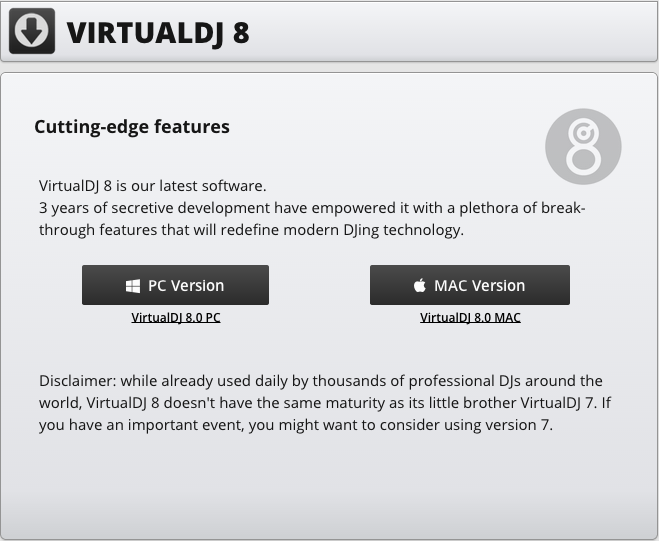
- Laden Sie eine Installation von Virtual DJ 8 über auf ihrer Website. Denken Sie daran, die richtige Installation auszuwählen, unabhängig davon, ob Sie einen PC oder einen Mac verwenden, da diese nicht austauschbar sind. (Tipp: Sie verwenden einen Mac, wenn oben links auf dem Bildschirm ein Apple-Symbol angezeigt wird. Wenn Sie sich auf einem PC befinden, wird unten links auf Ihrem Bildschirm ein Fenstersymbol angezeigt.)
- Sobald Sie es heruntergeladen haben, gehen Sie zu Ihrem Ordner „Downloads“ und doppelklicken Sie auf das Virtual 8-Installationsprogramm. Wenn Sie sich auf einem Mac befinden, heißt die Datei „install_virtualdj_osx_v8.0.1910.pkg“. Wenn Sie sich auf einem PC befinden, lautet die Datei „install_virtualdj_pc_v8.0.1872.msi“. Sie finden es auch unten links in Ihrem Browserfenster.
- Wenn Sie das Installationsprogramm geöffnet haben, lassen Sie es „Ausführen“, wenn Sie dazu aufgefordert werden. Wenn Sie sich auf einem PC befinden, wählen Sie den Einrichtungstyp „Typisch“, wenn Sie dazu aufgefordert werden.
- Für Mac-Benutzer klicken Sie einfach auf „Weiter“, wenn Sie dazu aufgefordert werden. Klicken Sie nach den folgenden Menüs auf das Festplattensymbol, auf dem Sie installieren möchten, und klicken Sie auf „Weiter“. Fahren Sie mit der Installation von Virtual DJ 8 fort.
Erstellen eines Kontos
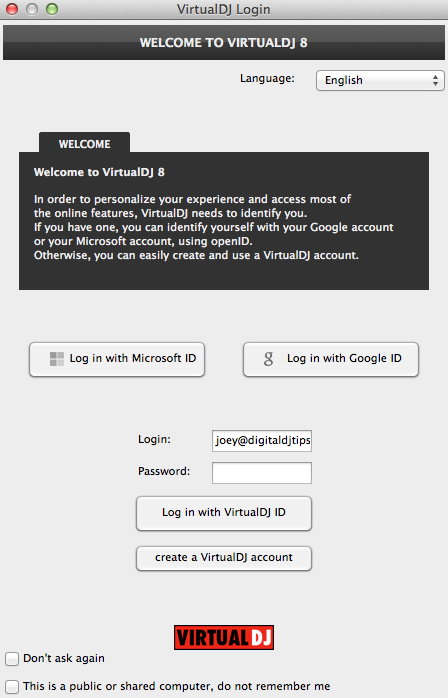
Nachdem Sie Virtual DJ 8 auf Ihrem Computer installiert haben, ist es an der Zeit, ein Virtual DJ-Konto zu erstellen. Befolgen Sie diese Schritte, um es beim ersten Mal richtig zu konfigurieren.
- Doppelklicken Sie auf das Virtual DJ 8-Symbol auf Ihrem PC-Desktop. Wenn Sie auf einem Mac sind, klicken Sie auf Finder, gehen Sie zum Ordner Programme und doppelklicken Sie dann auf das Virtual DJ 8-Symbol
- Beim ersten Start der App werden Sie mit einem Anmeldefenster begrüßt. Schauen Sie sich den unteren Rand des Fensters an und klicken Sie auf „Create a Virtual DJ account“
- Füllen Sie die Felder aus und klicken Sie auf „Create my account“. Auf diese Weise können Sie auf die Online-Funktionen von Virtual DJ 8 zugreifen
Einrichten
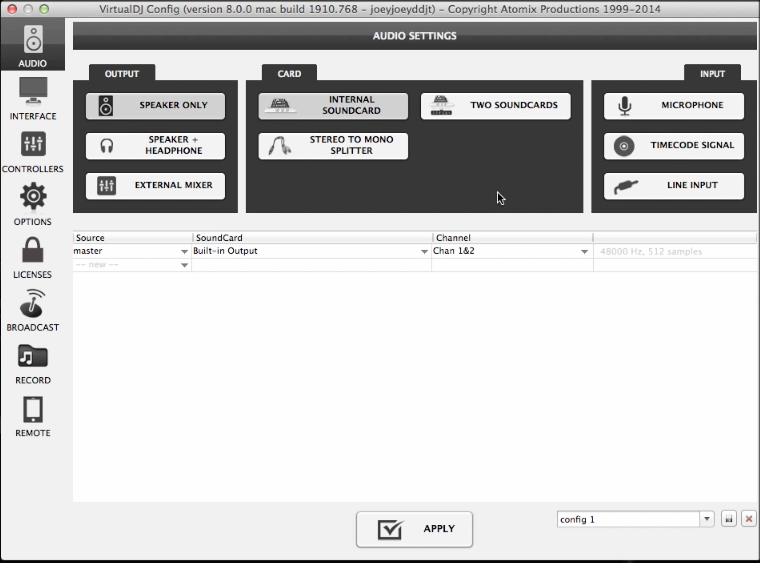
Lassen Sie uns nun unsere Soundkarte einrichten, um sicherzustellen, dass sie aktiviert ist. Klicken Sie oben links auf dem Bildschirm auf die Schaltfläche Einstellungen (es sieht aus wie ein Zahnrad / Zahnrad). Wenn Sie nur Ihre integrierte Soundkarte verwenden, verwendet Virtual DJ 8 standardmäßig diese Option, die als „Interne Soundkarte“ bezeichnet wird. Wenn Sie eine externe Soundkarte verwenden, wird sie auch hier angezeigt.
Im Einsatz
Wir sind mit allen Einrichtungsprozeduren fertig, also machen wir mit Virtual DJ 8 eine Runde mit einigen unserer Songs! Es gibt drei Möglichkeiten, wie Sie Musik für die Wiedergabe auf Ihren virtuellen Decks auswählen können: aus der Ordnerliste, aus iTunes oder durch Ziehen eines Titels aus dem Finder-Fenster (Mac) oder Windows Explorer (PC).
- Ordnerliste – Auf der unteren linken Seite der Virtual DJ 8-Oberfläche sehen Sie ein Fenster mit einer Liste von Ordnern (z. B. Desktop, Volumes, Musik, Filme usw.). Dies ist Ihr Ordner-Browser und listet alle Musikordner und Wiedergabelisten in Virtual DJ 8 und auf Ihrer Festplatte auf
- iTunes – Am Ende der Ordnerliste finden Sie einen Ordner namens iTunes. Hier befinden sich alle Wiedergabelisten und Musik, die Sie in iTunes gespeichert haben, was eine gute Nachricht ist, wenn Sie Ihre Musik damit organisieren, da Sie einfach Songs aus dieser Liste auswählen können, als würden Sie in iTunes auswählen
- Drag & drop – Sie können auch einfach einen Song von Ihrer Festplatte (Finder für den Mac, Windows Explorer für den PC) auf eines der virtuellen Decks oben auf dem Virtual DJ 8-Bildschirm ziehen
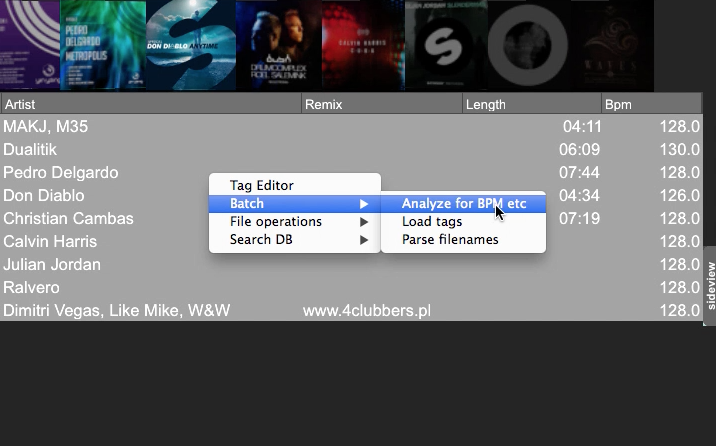
Ich empfehle, Songs zu analysieren, die sich in Ihrer Virtual DJ 8-Bibliothek befinden, da die Software so das Tempo, die Tonart und die Wellenformen Ihrer Songs im Voraus bestimmen kann. Markieren Sie dazu Songs in einem Ordner, klicken Sie mit der rechten Maustaste, wählen Sie „Batch“ und klicken Sie dann auf „Analyse for BPM etc“.
Erste Schritte
Um schnell loszulegen, klicken Sie auf den Ordner „Musik“. Sie sehen das mittlere Fenster Liste Songs, die Sie in diesem Ordner haben. Klicken Sie auf einen von ihnen und ziehen Sie entweder auf die linke oder die rechte virtuelle Deck am oberen Rand des Bildschirms. Um einen Titel in einem Deck abzuspielen, drücken Sie die Wiedergabetaste. Sie können sogar beide Decks gleichzeitig spielen, obwohl dies unerwünscht klingen mag, da sie noch nicht aufeinander abgestimmt sind!
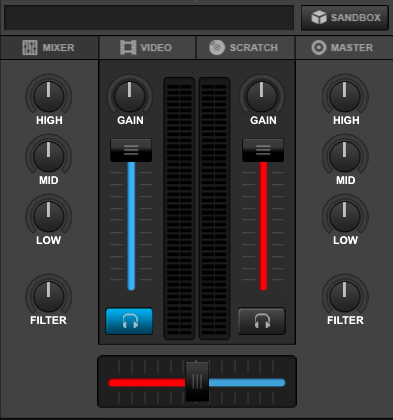
Um dies zu beheben, werfen Sie einen Blick auf die Mitte des Bildschirms: Sie sehen ein graues Rechteck, das auf beiden Seiten von einem roten und einem blauen Balken flankiert wird. Dies ist der Crossfader, der bestimmt, welches Audio des Decks zu Ihrem Master-Ausgang geleitet werden darf. Wenn Sie den Crossfader ganz nach links ziehen, wird das linke Deck abgespielt und das rechte stumm geschaltet. Ziehen Sie es ganz nach rechts, und das linke Deck wird stummgeschaltet, während das rechte Deck vollständig zu hören ist. Positionieren Sie es in der Mitte und Sie hören beide gleichzeitig spielen.
Verwenden von Virtual DJ 8 mit einem DJ-Controller
Wenn Sie einen DJ-Controller haben und ihn verwenden möchten, empfehle ich, diese Liste zu überprüfen und vor allem nach Ihrem Controller zu suchen. Mit der kostenlosen Heimanwenderversion können Sie Ihren Controller ausprobieren, allerdings mit einer Einschränkung von 10 Minuten. Wenn Sie es über dieses Limit hinaus verwenden möchten, starten Sie Virtual DJ 8 neu oder erwerben eine Lizenz.
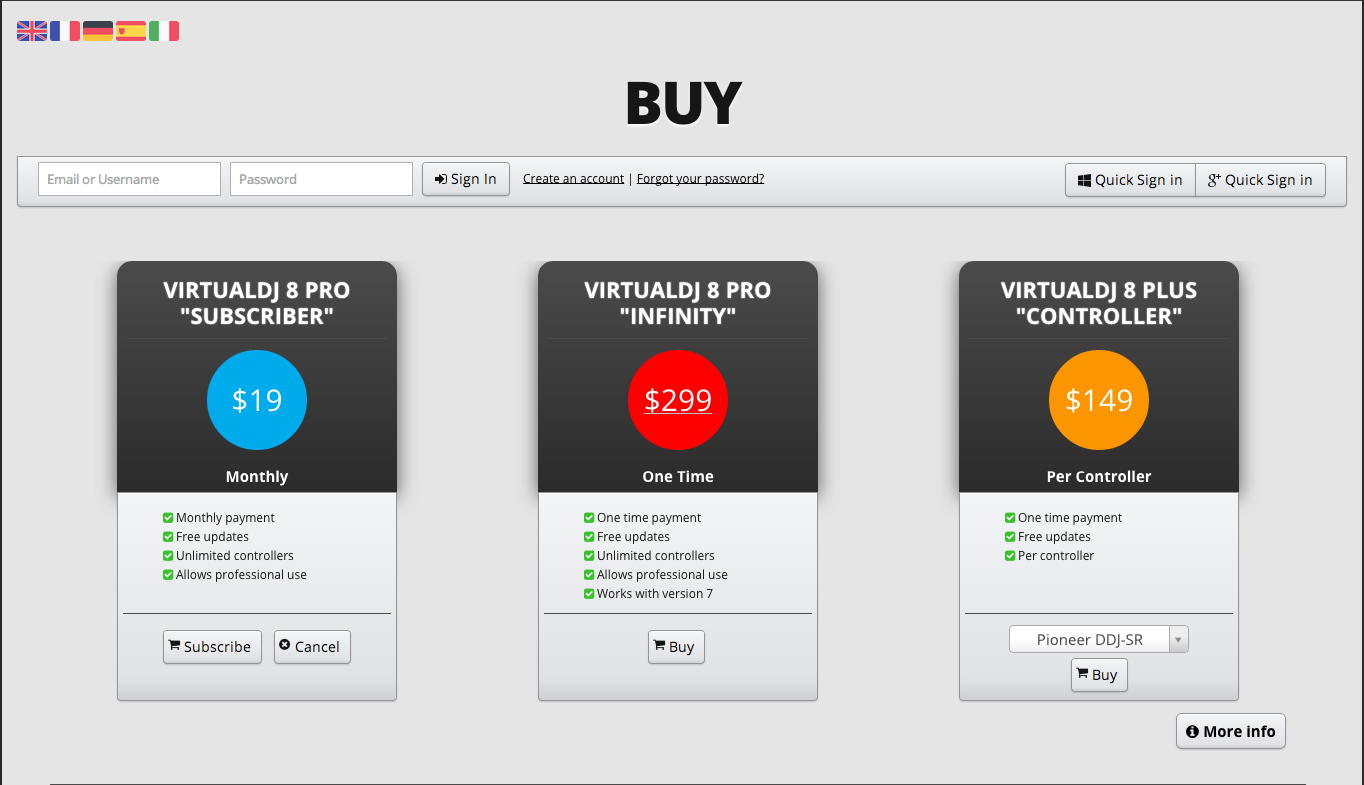
Zum Beispiel möchten Sie es mit einem Pioneer DDJ-SR-Controller verwenden. Nachdem Sie die Liste der Controller überprüft haben (die Lizenz kostet 149 US-Dollar), müssen Sie die Lizenz „Virtual DJ 8 Plus Controller“ auf der Kaufseite der Website erwerben. Alternativ können Sie auch eine Pro-Abonnentenlizenz erwerben, bei der es sich um monatlich erneuerbare Kosten handelt, mit denen Sie sie mit allen kompatiblen Controllern verwenden können.
Vorausgesetzt, Ihr Controller befindet sich in der Liste der unterstützten DJ-Controller auf der Virtual DJ-Website, müssen Sie sicherstellen, dass Sie alle erforderlichen Treiber installiert haben, die mit Ihrem Controller geliefert werden, insbesondere wenn Sie sich auf einem PC befinden. Eine Möglichkeit, dies zu überprüfen, besteht darin, dass Sie nach dem Klicken auf die Einstellungsseite (das Zahnradsymbol oben links auf dem Virtual DJ 8-Bildschirm) den Namen Ihres Controllers im Menü „Controller“ sehen.

Skins
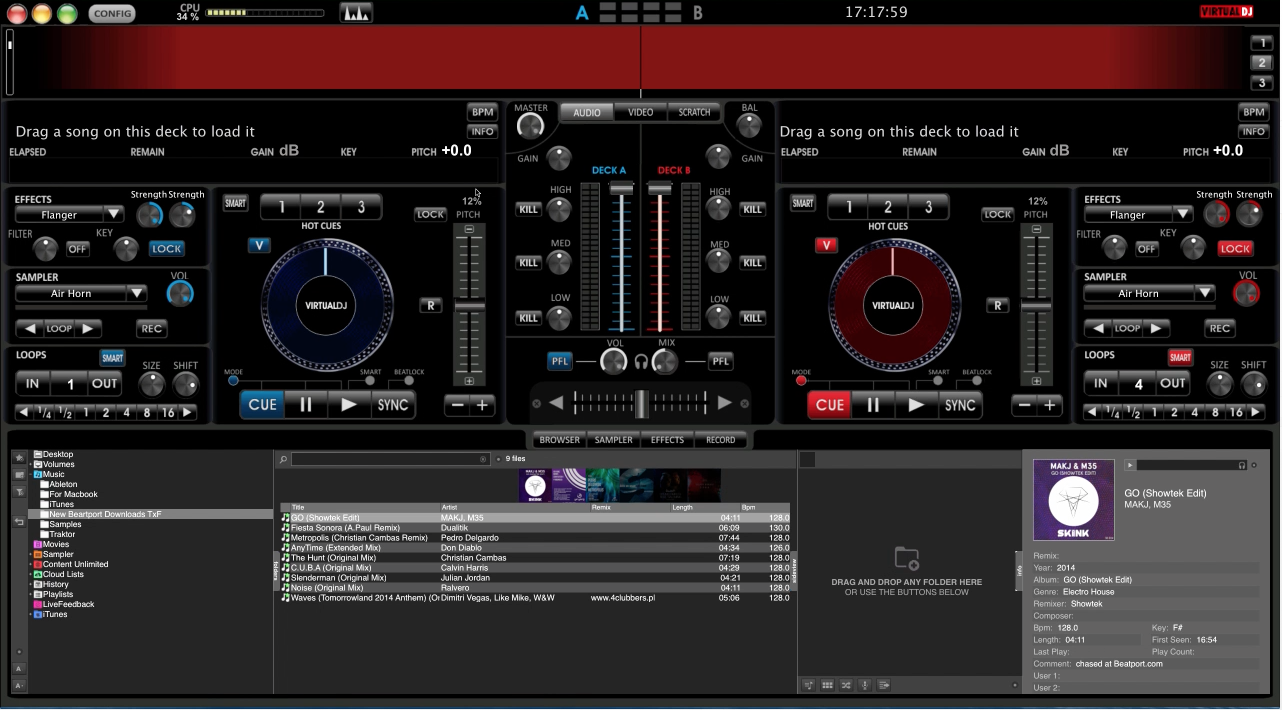
Viele Leute lieben Virtual DJ wegen der vielen Möglichkeiten, wie Sie es an Ihre DJ-Bedürfnisse und Ihren Geschmack anpassen können. Eine unterhaltsame Möglichkeit, Ihre Kopie von Virtual DJ 8 zu Ihrer eigenen zu machen, besteht darin, den Standard-Skin zu ändern. Die Virtual DJ Community bietet ein Repository für alle kompatiblen Skins auf der Website, die Sie hier finden können. Beachten Sie, dass Sie mindestens die Advanced Home Users-Lizenz besitzen müssen, um Ihre Skins zu ändern, da diese Funktion in der kostenlosen Version deaktiviert ist.
Fazit
Wenn Sie es so weit geschafft haben, klopfen Sie sich auf den Rücken: Sie haben es geschafft! Sie haben Virtual DJ 8 zum Laufen gebracht, Songs in seine Bibliothek importiert und analysiert und vielleicht sogar ein oder zwei Tracks (oder drei oder vier!). Außerdem kennen Sie jetzt die Hauptunterschiede zwischen der kostenlosen und der kostenpflichtigen Version, die zwei große Entscheidungen auf Ihrer Seite stark beeinflussen werden: Werden Sie Virtual DJ 8 mit einem DJ-Controller verwenden? Und wenn ja, welche?
Wenn Sie einen Ausgangspunkt benötigen, empfehle ich Ihnen, unseren Controller-Leitfaden für 2014 zu lesen, um einen schnellen Überblick über alle DJ-Controller auf dem heutigen Markt zu erhalten. Und wenn Sie jetzt bereit sind, die Grundlagen des schnellen DJing zu erlernen, schauen Sie sich unseren How To Digital DJ Fast-Kurs an.
Das Video dieser Woche
Schauen Sie sich die anderen Teile dieser Serie an:
- Dein erster Tag mit: Serato DJ
- Dein erster Tag mit: Traktor Pro 2
- Dein erster Tag mit: Rekordbox 3.0